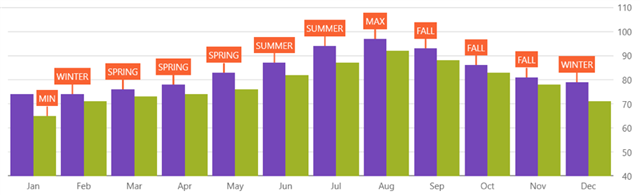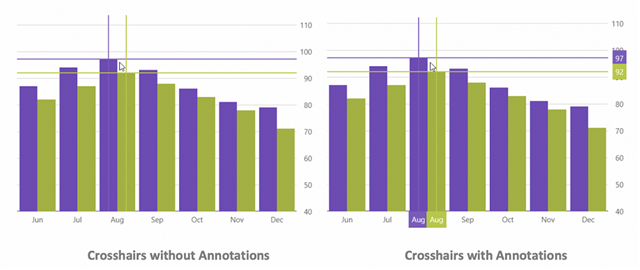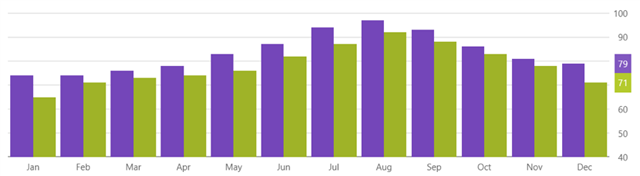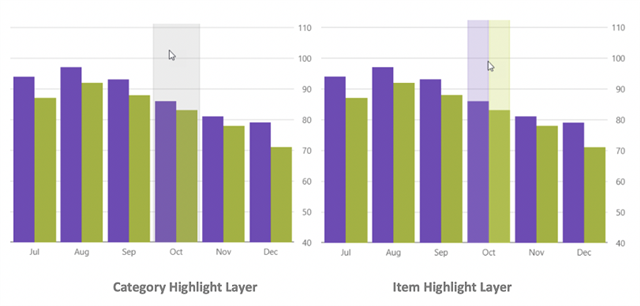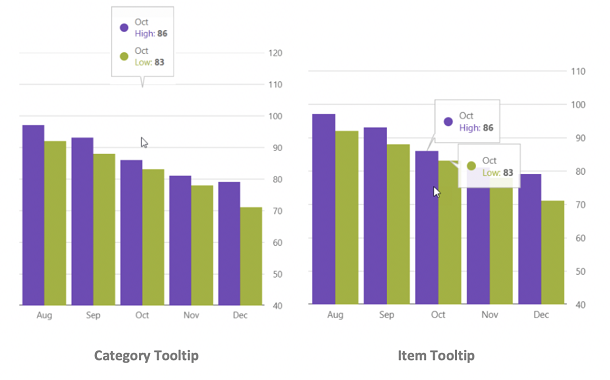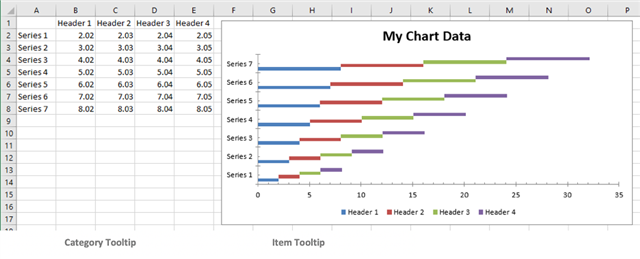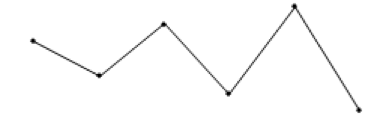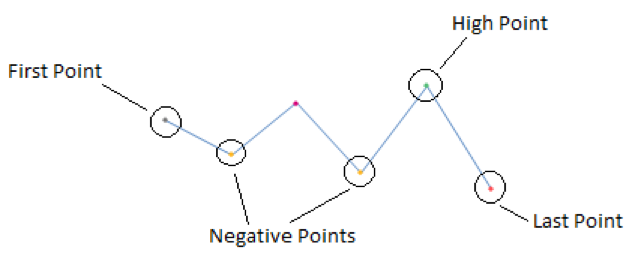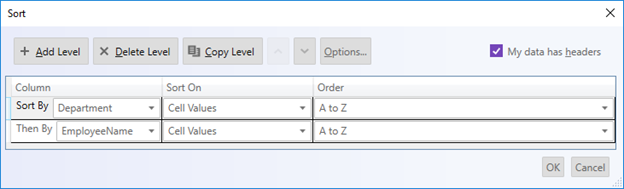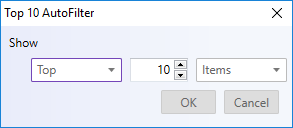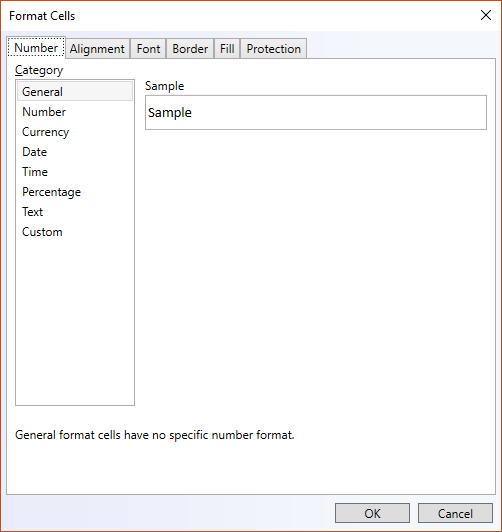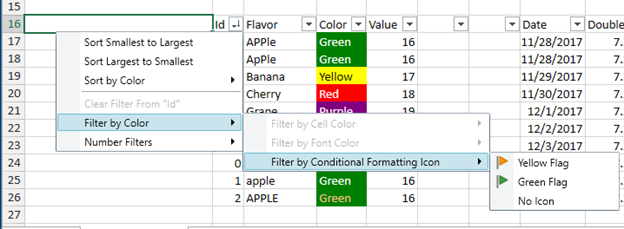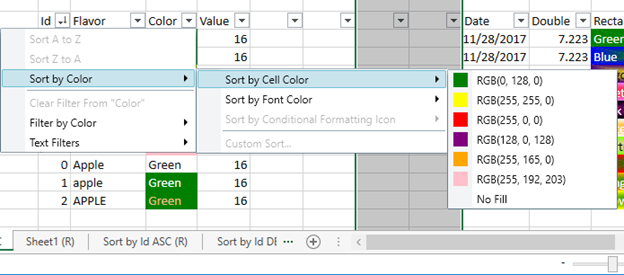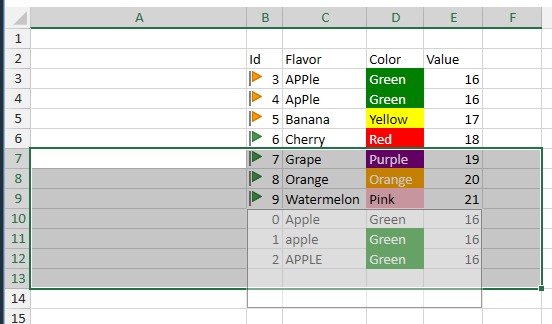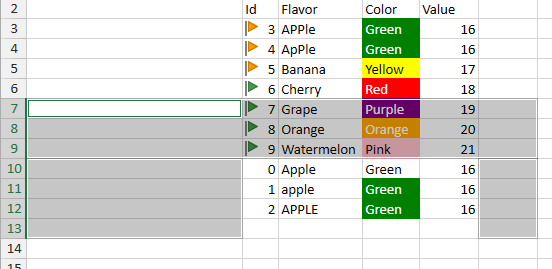下载Infragistics Ultimate UI for Windows Forms最新版本
Infragistics Ultimate UI for Windows Forms界面包是一个全面的表示层工具集,主要用于设计商业级的WinForms应用程序、WinForms图形用户界面。本产品囊括了所有主要的界面元件,包括:表格、调度控件、图表、工具栏、菜单、列表栏、树、标签页、浏览器栏、用户界面以及编辑器等等。
在这个18.2版本中,我们投资了图表、Excel库、电子表格等等。
Windows Forms图
在Windows Forms中,用户将得到与WPF、JavaScript和Angular中附带的高性能、功能齐全的图表。有了85+的图表类型、全触摸支持,以及处理数百万数据点的实时流的能力,我们将继续添加一些特性,这些特性为用户的应用程序提供更多的数据可视化价值。
标注说明
使用Callouts Annotation,用户可以在类别图表和数据图表中注释重要的数据点,或者甚至基于用户的逻辑定制调出框中的值。例如,计算数据源中的最大值。
十字线注释
用户可以在“数据图表”和“类别图表”中配置十字线,以便在鼠标光标的位置显示为水平线、垂直线或两者。此外,Crosshairs Annotation可以在鼠标光标位置显示数据点的值,并在X-Axis和Y-Axis标签上的有色框中呈现这些值。
最终价值诠释
在类别图表和数据表,你可以使用注释的最终值的两个节目的负荷值的数据点在你的数据源(S)。这rendered诠释冰盒作为一个colored每个数据源,在Y轴的标签。
突出层
当用户悬停在绘制的数据点上时,类别图表可以显示两个新的突出显示层。
- 类别突出显示层呈现一个垂直矩形,该矩形从最接近鼠标光标的类别的开始到结束延伸。默认情况下,这个矩形填充半透明的灰色。
- 项目突出显示层为最接近鼠标光标的类别中的每个数据项呈现垂直矩形。这个矩形填充了默认情况下与系列颜色匹配的半透明颜色。
工具提示类型
类别图表有一个新的ToolTipType属性,它添加了两种新的工具提示类型:
- 类别工具提示,为数据类别中的所有系列呈现组合的工具提示
- 项目工具提示,为数据类别中的每个系列呈现单个工具提示
Windows Forms Excel库
Infragistics Excel库是一个基于C#的API,能够创建Microsoft Excel Workbook(.xls和.xlsx),包括工作表。用户可以使用它的对象模型加载Excel工作簿,修改它们,然后再次保存它们。
该库支持获取和设置行、列和单元格上的数据和各种格式属性。此外,该库还为用户提供了控制:
- 单元样式
- 合并单元
- 表(带有排序和筛选)
- 数据验证
- 支持超过300个Excel公式的公式求解
- 命名引用
- 命名范围
- 混合格式的单元格值
- 制图
- 火花线
- 还有更多…
Excel库可用于将网格或表导出到客户机上的工作簿文档,或者用于读取Excel文档并在浏览器中显示其数据。该库甚至可以用于在浏览器中求解公式,就像在Excel中计算公式一样,无需向服务器发送任何内容。
Excel对象模型
使用Infragistics Excel Workbook对象模型,可以使用熟悉的Microsoft∈Excel∈电子表格对象(如Workbook、工作表、单元格、公式等等)处理电子表格数据。Infragistics Excel引擎使用户可以很容易地在Excel电子表格中表示应用程序的数据,以及将数据从Excel传输到应用程序中。
Excel库的优点是零Excel依赖。Infragistics Excel引擎是一个完全独立于Microsoft Excel运行的类库,因此用户不需要安装它。
支持各种图表
在这个版本中,我们已经包括了对70种不同图表类型的支持。现在可以创建仪表板报告,以清晰、易于理解的方式可视化数据。这个全新的Excel图表API使用户能够完全控制图表在Excel文档中的呈现方式,并且能够包括图例、标题、轴标题以及大量的样式选项,例如网格线、勾号、颜色等等。完全涵盖了Excel图表。最棒的是,用户甚至不需要安装MS Excel!
使用Infragistics Excel Library,创建或获取工作表对象的实例,然后简单地调用Shapes集合上的AddChart方法。提供用户希望创建的图表类型(从70中选择),提供图表的大小和位置,然后提供数据和任何其他要应用于图表的格式设置。
因为我们正在创建本地Excel图表,所以当用户在Excel中打开文档并选择图表时,用户将获得“Design”和“Format”上下文选项卡,如果要在MS Excel中直接创建图表,用户将获得这些选项卡。
火花线支援
火花线是工作表单元格中的一个小图表,它提供数据的可视化表示。火花线用于显示一系列数值的趋势,如季节性增加或减少、经济周期,或者用于突出最大值和最小值。在工作表数据中显示趋势可能是有用的,尤其是在与其他人共享数据时。
有了这个版本,现在可以使用带有一行代码的Infragistics Excel Library向Excel文档添加火花线。
有了Infragistics工作表的实例后,只需调用SparklineGroups集合上的Add方法。然后,提供用户希望创建的火花线的类型(Column、Line或Stacked),提供用户希望插入火花线的单元格,然后提供表示火花线将使用的数据的单元格范围。
在用户创建了火花线之后,Infragistics Excel Library为用户提供了直观的API,用于对火花线的各个方面进行样式化以满足可视化需求。API允许用户启用和控制高、低点、负点、第一点、最后一点和所有标记的颜色。
这些样式点与Microsoft Excel的上下文“Design”选项卡对齐,当在Excel中选择火花线时将显示该选项卡。
Windows Forms电子表格特性
电子表格的需求仍然很高。我们已经为电子表格跨平台添加了新的交互特性,包括自定义排序对话框、增强的筛选等等。
自定义排序对话框
由于排序在任何Excel文档中都非常重要,因此我们添加了非常有用的自定义排序对话框,让用户能够完全控制Excel数据的排序。例如,如果具有Department列和Employee列,则可以首先按Department排序(将同一部门中的所有员工分组在一起),然后按名称排序(在每个部门中按字母顺序排列名称)。
前十筛选列表
AutoFilter下拉列表中的一个新选项是Top 10特性。
当使用Top 10特性筛选列表时,只剩下最多或最多百分比的记录。还可以筛选以显示记录的底部编号或底部百分比。例如,如果想列出公司中工资最高的人,可以筛选Salary列,只显示工资前十的记录。然而,如果你对工资收入最高的10%的人进行筛选,那么你的名单中只会包括那些工资总额只有百分之十的人员。
虽然称为Top 10,但是用户可以筛选任何数量或百分比的所需项。
格式单元格对话框
电子表格允许用户更改它在单元格中显示数据的许多方式。例如,可以指定小数点右侧的数字数,也可以向单元格添加模式和边框。用户可以在“格式单元”对话框中访问和修改这些设置的大部分(右键单击单元格并选择“格式单元”)。
筛选和分类改进
在18.1中,我们将自动筛选下拉菜单添加到电子表格中。下拉菜单项用于对升序/降序进行排序、清除应用于列的筛选器,以及应用数字/日期/文本筛选器。但是,它没有办法应用基于前色、填充或图标的排序或筛选器。在18.2中,该下拉包含允许基于该列中单元格的前景、填充或图标进行筛选或排序的项。
筛选菜单:
排序菜单:
取消选择
有时,当用户在Excel中选择多个单元格或范围时,用户会意外地选择一个或多个用户不打算选择的单元格。使用Deselect Feature,用户可以取消选择范围内的任何单元格。按Ctrl键,可以单击或单击并拖动以取消选择范围内的任何单元格或范围。如果需要重新选择这些单元格中的任何一个,请继续按住Ctrl键并重新选择这些单元格。
因此,当用户按住ctrl和鼠标/按下选中的单元格时,就会得到这样的覆盖:
发布的结果是: